Come leggere chiavetta USB su Huawei
Nella chiavetta USB che ti hanno prestato, ci sono diversi file che devi consultare. Purtroppo, però, non hai un computer a portata di mano e, al momento, ti risulta impossibile visualizzarli. Dato che sei in possesso di uno smartphone o un tablet Huawei, vorresti provare a utilizzare questo dispositivo per raggiungere il tuo obiettivo, ma non sai se la cosa è fattibile.
Non ti preoccupare, la risposta al tuo dubbio è affermativa e, se vuoi, oggi sono qui per spiegarti come puoi raggiungere il tuo scopo. Nella guida che stai per leggere, infatti, ti illustrerò come leggere chiavetta USB su Huawei per gestire i dati memorizzati all’interno del drive. Per prima cosa, ti indicherò i requisiti hardware e software necessari affinché la periferica possa essere riconosciuta da Android. Dopodiché ti illustrerò la procedura che dovrai affrontare per collegare e sfogliare la memoria della chiavetta USB.
Come dici? Non vedi l’ora di iniziare a leggere e, soprattutto, di mettere in pratica i consigli che ho preparato per te? Allora non perdiamo altro tempo prezioso! Siediti bello comodo, ritagliati qualche minuto di tempo libero e dedicali alla lettura dei suggerimenti presenti qui di seguito. A me non resta altro da fare, se non augurarti buona lettura!
Indice
Chiavette USB compatibili
Prima di scoprire come leggere una chiavetta USB su Huawei, devi assicurarti di avere una periferica compatibile con il tuo smartphone o tablet e che il tuo device supporti la tecnologia OTG (USB on the go), senza la quale non è possibile utilizzare supporti come, per l’appunto, le chiavette USB con smartphone e tablet Android.
Ti avviso che, affinché possa essere correttamente riconosciuta da Android, la chiavetta deve essere stata inoltre formattata usando il file system FAT32, exFAT o NTFS. Se non sai come formattare una chiavetta USB, leggi pure il tutorial in cui spiego come farlo.
Nelle prossime righe, invece, ti illustrerò alcuni prodotti che potrebbero servirti allo scopo, nel caso in cui non ne fossi già munito.
Chiavette micro USB e Type-C

Una comune chiavetta USB non può essere collegata direttamente a uno smartphone o a un tablet Huawei, in quanto l’unica porta USB disponibile su questi dispositivi è di tipo microUSB o Type-C. In questi casi, per usare le comuni chiavette, devi munirti di un adattatore, come quelli di cui ti parlerò nel prossimo capitolo, oppure acquistare una chiavetta USB con connettore microUSB o Type-C.
In quest’ultimo caso, ci sono diversi prodotti che possono fare al caso tuo, in base al tipo d’ingresso disponibile nel modello di smartphone o tablet Huawei in tuo possesso. Nel caso di dispositivi mobili Huawei con ingresso microUSB, è possibile fare riferimento ai prodotti elencati qui di seguito.

SanDisk Ultra Dual M3.0 USB Flash Drive 64GB, fino a 130 MB/s
Nel caso di dispositivi Huawei muniti di porta USB Type-C, invece, ci sono diverse soluzioni da prendere in considerazione, come quelle indicate qui di seguito, che garantiscono anche la possibilità di collegamento con il PC, tramite connettore USB classico.

Sandisk Ultra Dual USB Drive Type-C 64 GB, USB 3.1 Type C, Nero/Argent...
La scelta di una periferica di massa rispetto a un’altra, così come ti ho anticipato, dipende esclusivamente da te, in quanto devi considerare la tipologia d’ingresso USB dello smartphone o del tablet Huawei in tuo possesso, la dimensione della memoria di cui hai bisogno e, soprattutto, il budget che hai a disposizione per l’acquisto.
Adattatori USB

Se sei già in possesso di una chiavetta USB e vuoi semplicemente poterla collegare alla porta USB del tuo dispositivo mobile, puoi orientarti sull’acquisto di un adattatore USB. Ne esistono di diverse tipologie: ad esempio, se hai bisogno soltanto di un semplice adattatore da USB a Type-C o microUSB, puoi prendere in esame quelli elencati qui di seguito.

UGREEN Cavo OTG Micro USB 2.0 Adattatore Maschio a Femmina Compatibile...
In alternativa, nel caso in cui fossi interessato all’acquisto di HUB per collegare più periferiche al tuo dispositivo Huawei contemporaneamente, ti consiglio i prodotti che trovi qui di seguito.

NOVOO Hub USB C Multiporta, 6 in 1 Adattatore USB C a HDMI con 100W PD...
Un HUB USB può essere una scelta azzeccata nel caso in cui si debba collegare più di una chiavetta o varie periferiche, come mouse e tastiera, al proprio dispositivo. Ad esempio, la serie Mate di Huawei offre la possibilità di collegare lo smartphone tramite HDMI a un monitor per renderlo simile a un PC portatile, con la possibilità, tramite HUB USB, di collegare mouse, tastiera e qualsiasi periferica USB, incluse le chiavette.
Leggere chiavetta USB su Huawei
Adesso che sei a conoscenza dei requisiti hardware e software che garantiscono il corretto riconoscimento delle chiavetta USB su uno smartphone o un tablet Huawei, è il momento di vedere, in pratica, come collegare una periferica di questo tipo ai dispositivi mobili del colosso cinese e come gestire i file presenti al suo interno.
Utilizzare un file manager
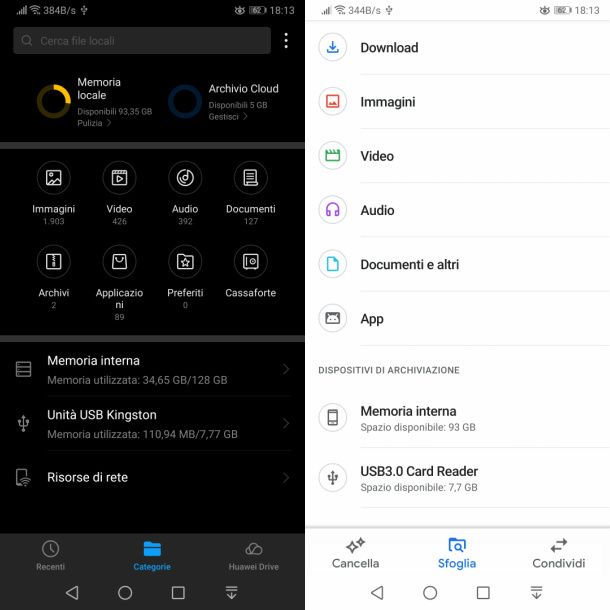
Innanzitutto, devi munirti di un’app con la funzione di gestione dei file, cioè un file manager, per esplorare le cartelle e i file presenti nella memoria della chiavetta USB.
A tal proposito, puoi affidarti all’app preinstallata Gestione File di Huawei, che permette di effettuare tutte le operazioni indispensabili sui dati: rinominare, creare e cancellare i file e le cartelle e le procedure di copia, incolla o spostamento dei dati.
Insomma, l’app di Huawei preinstallata potrebbe essere più che sufficiente ma, nel caso in cui volessi un’altra valida alternativa, ti consiglio di utilizzare Files di Google: un’app gratuita sviluppata da Google che permette di gestire lo spazio di una partizione, come la memoria interna dello smartphone, della microSD o, in questo caso, delle periferiche di massa collegate tramite USB. Le sue funzionalità sono pressoché uguali a quella dell’app Gestione File di Huawei, quindi sta a te la scelta sull’app da utilizzare.
Nel caso in cui fossi interessato a Files di Google, ti consiglio di raggiungere questo link per accedere alla scheda dell’app sul Play Store di Android. Per scaricare l’applicazione, devi premere sul pulsante Installa e poi attendere il download e l’installazione della stessa. Al termine della procedura, premi il pulsante Apri o utilizza l’apposita icona in home screen per aprire l’app.
Accedere ai dati sulla chiavetta USB
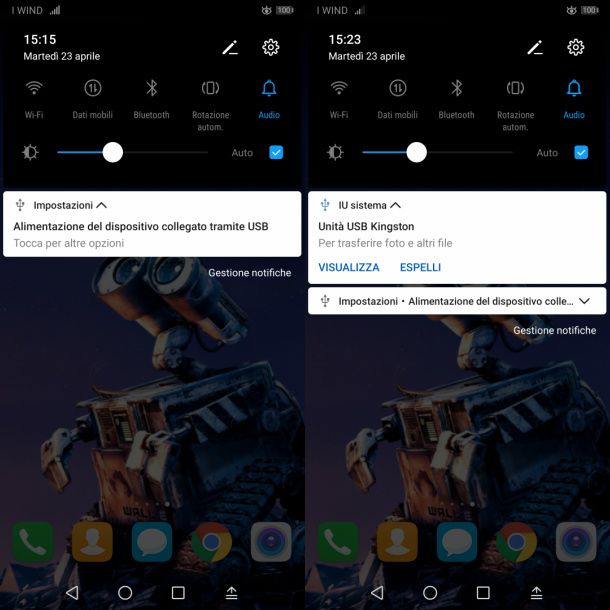
Se vuoi visualizzare i dati presenti all’interno della chiavetta USB, collegala al tuo dispositivo Huawei tramite l’apposito ingresso USB ed effettua, successivamente, uno swipe dall’alto verso il basso, in corrispondenza del margine superiore dello schermo: così facendo, avrai accesso al Centro notifiche di Android.
Tra le notifiche che visualizzi, puoi notarne una dell’app Impostazioni con la dicitura Alimentazione del dispositivo collegato tramite USB. Questo significa che la chiavetta USB è correttamente alimentata e accessibile dal sistema operativo Android. Fatto ciò, hai due scelte: utilizzare il tool interno di esplorazione dei file (l’app Gestione File) o avviare l’app Files by Google.
Se vuoi agire direttamente dall’app Gestione File di Huawei, non devi far altro che eseguire uno swipe dall’alto verso il basso, in prossimità del margine superiore dello schermo, e selezionare la dicitura Visualizza, che trovi nell’avviso che riporta il nome della chiavetta USB.
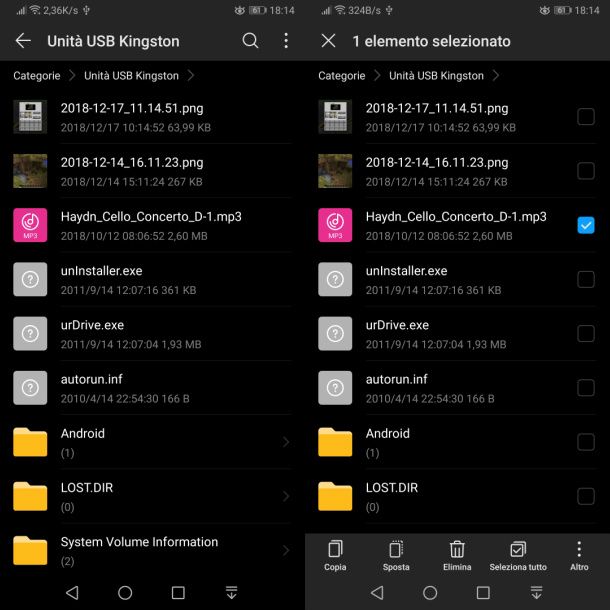
Così facendo, verrà immediatamente avviata l’app Gestione File, che ti mostrerà i dati presenti nella memoria della chiavetta USB. Nel caso in cui volessi gestire cartelle e file, eliminandoli, rinominandoli, copiandoli o spostandoli, devi mantenere la pressione del dito su uno di questi, in modo da selezionarlo, e scegliere una delle icone che trovi nella barra in basso, in base all’operazione che vuoi eseguire.
Se invece vuoi utilizzare l’app Files by Google, avvia quest’ultima e, nella schermata principale, fai tap sull’apposita dicitura che corrisponde al nome della chiavetta USB, che trovi nella sezione Dispositivi di archiviazione.
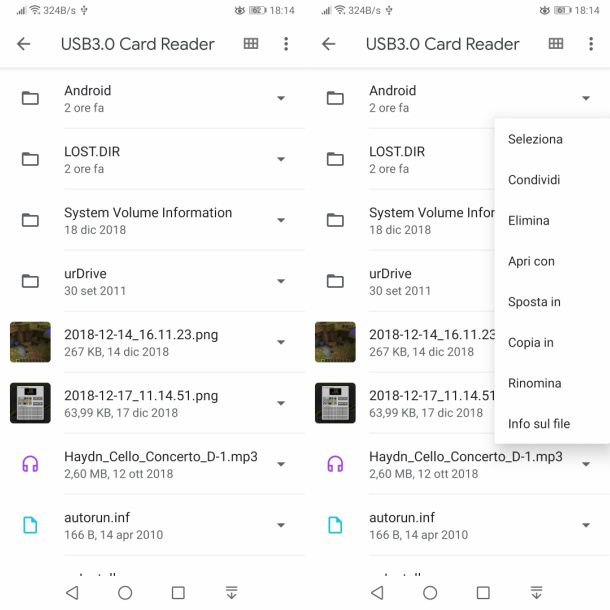
Così facendo, puoi vedere il contenuto della chiavetta USB, sfogliando le diverse cartelle e file presenti al suo interno. Tutte le operazioni che puoi eseguire su un file o una cartella, come ad esempio l’eliminazione, lo spostamento o la copia, sono accessibili premendo sull’icona ▼, che trovi a fianco. Facile, vero?
In qualità di affiliati Amazon, riceviamo un guadagno dagli acquisti idonei effettuati tramite i link presenti sul nostro sito.

Autore
Salvatore Aranzulla
Salvatore Aranzulla è il blogger e divulgatore informatico più letto in Italia. Noto per aver scoperto delle vulnerabilità nei siti di Google e Microsoft. Collabora con riviste di informatica e cura la rubrica tecnologica del quotidiano Il Messaggero. È il fondatore di Aranzulla.it, uno dei trenta siti più visitati d'Italia, nel quale risponde con semplicità a migliaia di dubbi di tipo informatico. Ha pubblicato per Mondadori e Mondadori Informatica.






